Sharex on üks parimaid tasuta töölaua salvestamise programme ja luua ekraanipilte
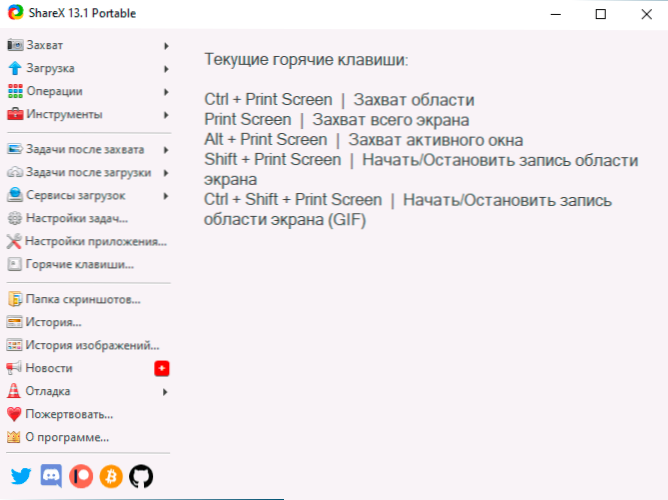
- 3309
- 902
- Jody Spencer
Kui vajate tööriista videot töölaua või programmide programmide salvestamiseks, nende jaoks ekraanipiltide ja täiendavate toimingute loomine, näiteks tekstituvastus haridus- või tööotstarbel, Shararx - võib -olla üks parimaid tasuta programme, millel on kõik vajalikud funktsioonid ülesanded.
Selles arvustuses ASHEXi võimaluste ja funktsioonide kohta, programmi kasutamine ja selle peamised seaded. Võite olla teile kasulik ka materjali parimate programmide video salvestamiseks ekraanilt.
Kasutades Sharexi video ja pildi jäädvustamiseks ekraanilt
Sharex on Windows 10, 8 jaoks täiesti tasuta avatud lähtekoodi kood.1 ja Windows 7, liides on saadaval vene keeles. Enamiku kasutajate jaoks ei ole funktsioonide kasutamise mõistmine probleemid:
- Pärast ASHEXi esimest lansseerimist peaaknas näete kuumade klahvide praeguseid sätteid ekraani- või ekraanipiirkonna salvestamiseks, samuti ekraanipiltide loomiseks.
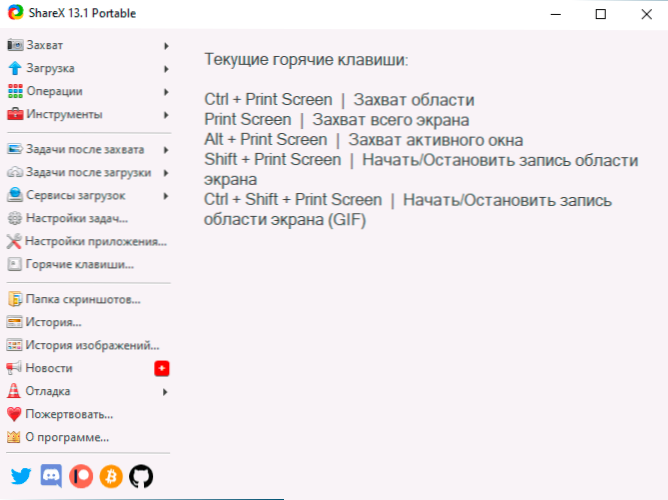
- Juurdepääs muudele jäädvustamisvalikutele, näiteks videosalvestus animeeritud GIF -is või tekstituvastus ekraanipildist, mille leiate jaotisest "Jäädvustamine".
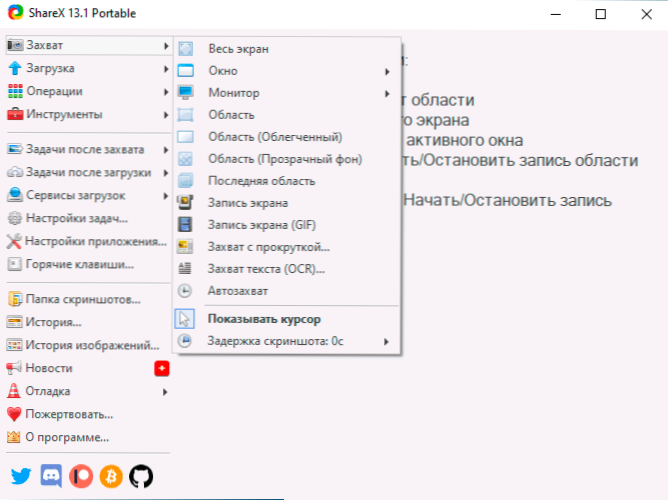
- Eseme avamine "Ülesanded pärast jäädvustamist" Näete, et see on programm, mis käivitatakse kohe pärast ekraani ekraani või videotabeli video salvestamist (valitud punktid - kaasa arvatud). Saate tarbetuid üksusi välja lülitada ja vajalike omade lubada: näiteks kui keelate faili "Salvesta pildi" ja lubate "Salvestage pilt faili kui", siis ekraanipildi või video säilitamisel, dialoogi dialoogiks Kuvatakse konserveerimiskoha valik (vastasel juhul säästes standardkausta).
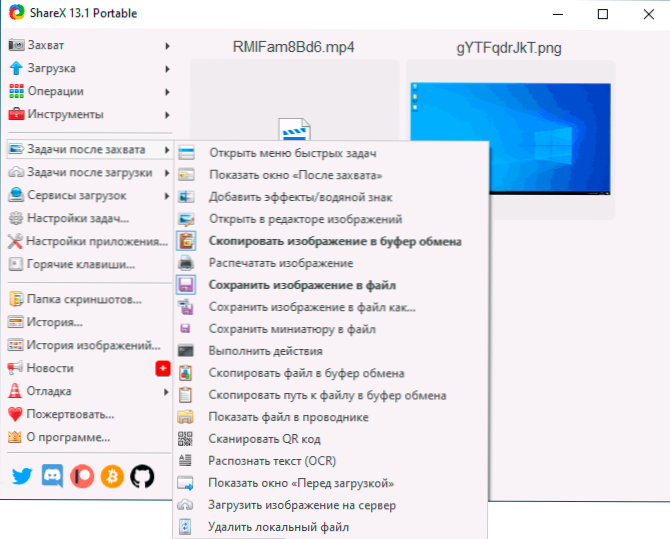
- Soovi korral saate failide automaatselt laadida üksuse pilvevarudesse "Laadimisteenused".
- Peatükis "Tööriistad" Seal on kasulikke lisafunktsioone, näiteks lihtne sisseehitatud graafiline redigeerija, QR-koodide generaator ja klaasija, videomuundur ja teised.
SHATX kasutamine ei tohiks põhjustada olulisi raskusi ja iga kasutaja saab funktsioonidega suhelda suhteliselt lühikese aja jooksul. Seadete hulgas soovitan pöörata tähelepanu järgmisele:
- Minema Ülesanded Seaded - ekraanisalvestus - ekraanisalvestuse sätted. Pöörata esemele tähelepanu "Tee FFMPEG -i". Kui see on esile tõstetud punasega, klõpsake nuppu "Laadi alla" ja laadige alla see komponent: Video on vaja ekraanilt kodeerida ning seda kasutatakse ka ehitatud muunduri videofailides. Samas aknas saate konfigureerida video ekspordi parameetrid (enamiku töölaua salvestamisega seotud ülesannete jaoks on optimaalsed parameetrid juba seatud).
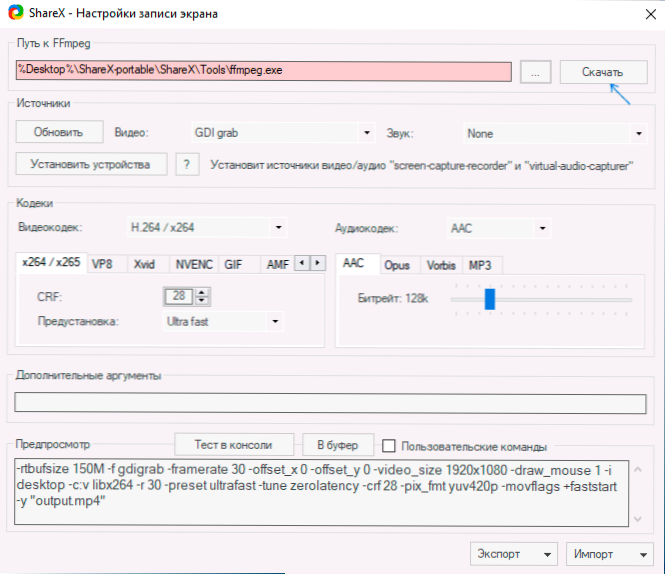
- Kui pärast ekraanipildi või videoekraani loomist peate selle automaatselt avama mingis programmis või tegema automaatseid toiminguid, saate selle konfigureerida sisse Ülesande sätted - toimingud. Märgitud toimingud viiakse läbi automaatselt, kui üksus „toiming” sisaldub „ülesanded pärast jäädvustamist”.
- Peatükis Ülesande sätted - allalaadimine - failinimed Saate seada ekraanipiltide ja videote mallid: mallides kasutatavad parameetrid kuvatakse menüüsse, kui vajutate malli sisestusväljale.
- Sisse Ülesande sätted - jäädvustamine - teksti äratundmine Saate muuta vaikekeelt, et tuvastada teksti ekraanipiltidelt vene keelde (vaikimisi valitakse inglased).
- Peatükis "Hotkeys" Saate seada oma võtmekombinatsioonid erinevate toimingute jaoks, lisada uusi toiminguid uute kombinatsioonidega või kustutada need, mida ei kasutata.
- Ekraanipiltide ja salvestatud videote loendis saate igal ajal toiminguid teha, vajutades hiire paremat nuppu soovitud elemendile.
Minu arvamus on nende kasutajate jaoks, kes sageli töötavad ekraani kaadritega ja Sharexi töölaua video võib olla lihtsalt suurepärane tööriist, võin ohutult soovitada seda kasutada. Kui te ei vaja ekraanipilte, kuid vajate ekraanilt videosalvestuse laiemaid funktsioone, uurige lähemalt Obs Studio.
Saate alla laadida ASHEXi ametlikust Windows 10 poest (parim valik, kui teil on see süsteemi versioon) või ametlikust veebisaidilt https: // getSharex.Com/ kus on saadaval nii installija kui ka kaasaskantav versioon, mis ei vaja arvutis installimist.

